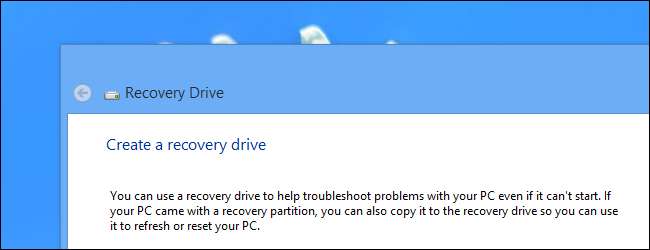
Windows 8 і 10 дозволяють створити диск відновлення (USB) або диск для відновлення системи (CD або DVD), який можна використовувати для усунення несправностей та відновлення комп’ютера. Кожен тип носія для відновлення дає вам доступ до розширених параметрів запуску Windows, але між цими двома варіантами є різниці.
ПОВ'ЯЗАНІ: Як використовувати Додаткові параметри запуску для виправлення ПК з Windows 8 або 10
Диск для відновлення системи існує з часів Windows 7. Це завантажувальний компакт-диск / DVD, що містить інструменти, за допомогою яких ви можете усунути неполадки Windows, коли він не запускається належним чином. Диск для відновлення системи також надає вам інструменти для відновлення ПК з резервне копіювання зображень що ви створили. Диск відновлення є новим для Windows 8 і 10. Це завантажувальний USB-накопичувач, який дає вам доступ до тих самих засобів усунення несправностей, що й диск для відновлення системи, але також дозволяє перевстановити Windows, якщо справа доходить до цього. Для цього диск відновлення фактично копіює системні файли, необхідні для повторної інсталяції, з поточного ПК.
Який інструмент відновлення / відновлення слід створити?
Хоча ви можете використовувати обидва інструменти для доступу до розширених параметрів завантаження Windows для усунення несправностей під час запуску, ми рекомендуємо використовувати USB-накопичувач відновлення, коли це можливо, оскільки він містить усі ті ж інструменти, що і диск для відновлення системи, а потім деякі. Тим не менш, немає жодної причини не продовжувати створювати обидва, і насправді є кілька причин, через які ви також можете створити диск для відновлення системи:
- Якщо ваш ПК не може завантажитися з USB, вам знадобиться диск для відновлення системи на основі CD / DVD.
- Пристрій відновлення на основі USB прив’язано до ПК, який ви використовували для його створення. Наявність диска для відновлення системи дозволить вирішити проблеми із запуском на різних ПК, що працюють з однією версією Windows.
Як ми вже говорили, обидва інструменти дозволять вам отримати доступ до розширені параметри завантаження та інші засоби відновлення, якщо ви не можете отримати доступ до них будь-яким іншим способом. Також знайте, що накопичувач відновлення створює резервну копію системних файлів, необхідних для перевстановлення Windows, але не слід вважати його резервною копією. Він не створює резервні копії ваших особистих файлів або встановлених програм. Тож обов’язково зберігайте резервну копію ПК , також.
ПОВ'ЯЗАНІ: Три способи отримати доступ до меню параметрів завантаження Windows 8 або 10
Створіть диск відновлення (USB)
Щоб відкрити інструмент створення диска відновлення, натисніть Пуск, введіть у полі пошуку «диск відновлення», а потім виберіть результат «Створити диск відновлення».
Оновлення : Перш ніж продовжити, переконайтеся, що USB-накопичувач, яким ви будете користуватися, є відформатований як NTFS . Під час процесу Windows буде форматувати диск як FAT32, але, схоже, для початку інструмент створення потребує накопичувача у форматі NTFS.
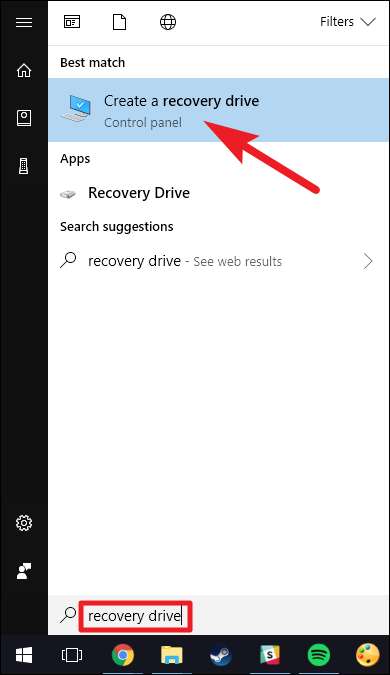
У вікні "Диск відновлення" у вас є вибір, який потрібно зробити прямо зараз. Якщо ви виберете “Резервне копіювання системних файлів на диск відновлення”, створення диска відновлення займе трохи більше часу - в деяких випадках до години, але врешті-решт, ви отримаєте диск, яким перевстановіть Windows в найкоротші терміни. Ми вважаємо, що варто вибрати цей варіант, але прийміть рішення, а потім натисніть кнопку «Далі».
Примітка. Замість резервного копіювання системних файлів Windows 8 замість цього включає опцію „Копіювати розділ відновлення на диск відновлення”. Цей параметр копіює прихований розділ відновлення, створений під час інсталяції Windows, а також дає змогу видалити цей розділ після завершення процесу.
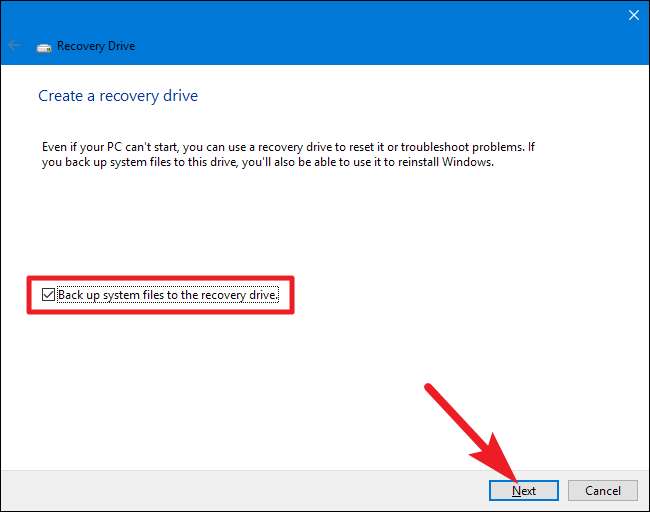
Виберіть USB-накопичувач, який потрібно використовувати для відновлення, маючи на увазі, що він буде стертий та переформатований. Зробивши вибір, натисніть кнопку "Далі".
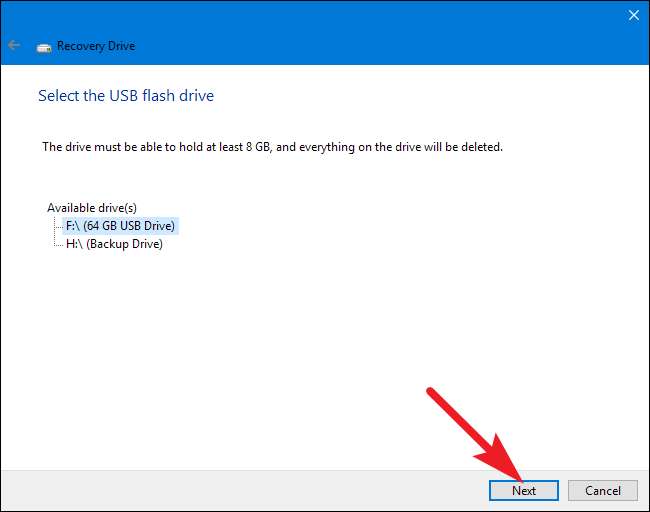
Коли будете готові, натисніть «Створити», щоб Windows переформатувала ваш USB-накопичувач та скопіювала необхідні файли. Знову ж таки, цей крок може зайняти деякий час, особливо якщо ви робите резервну копію системних файлів.
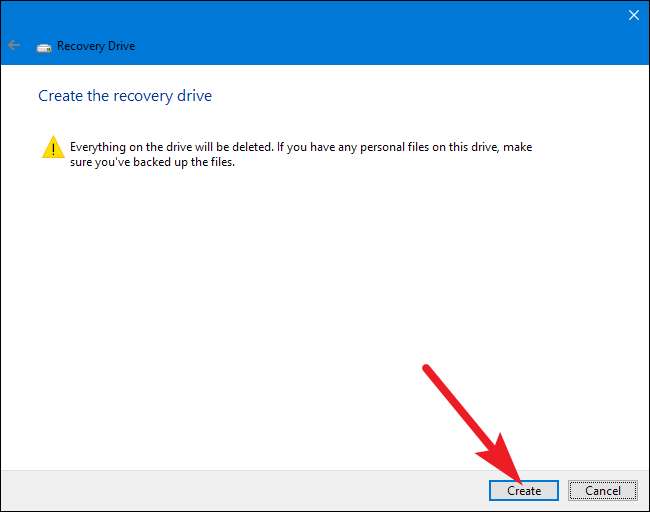
Після завершення процесу ви можете закрити вікно “Диск відновлення”. Зверніть увагу, що якщо ви використовуєте Windows 8, вам також буде запропоновано видалити розділ відновлення. Якщо ви видалите розділ відновлення, вам знадобиться диск відновлення Оновіть та скиньте налаштування ПК у майбутньому.
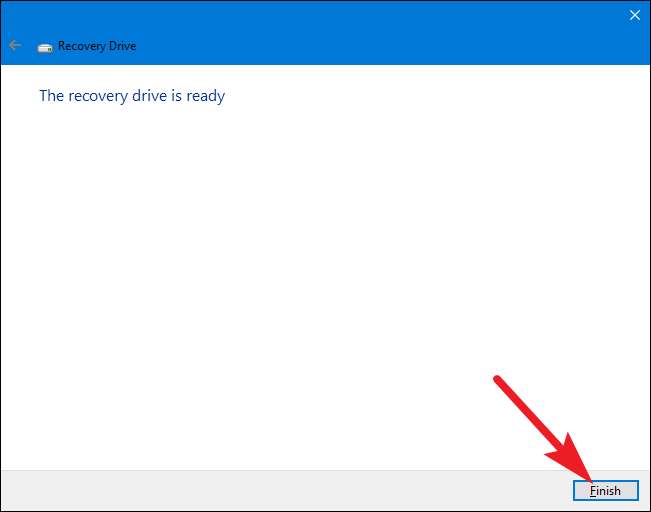
Створення диска для відновлення системи (CD / DVD)
Щоб створити диск для відновлення системи на основі CD / DVD, перейдіть до Панелі керування> Резервне копіювання та відновлення (Windows 7), а потім натисніть посилання «Створити диск для відновлення системи» ліворуч.
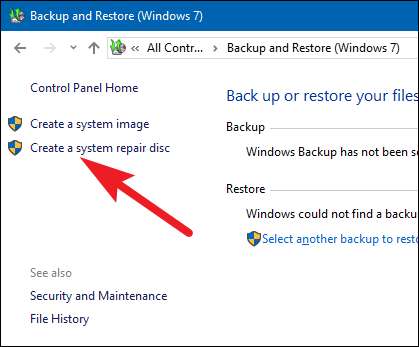
У вікні “Створення системного диска для відновлення” виберіть пристрій для запису дисків із вставленим в нього компакт-диском чи DVD-диском, а потім натисніть кнопку “Створити диск”, щоб створити диск для ремонту системи.
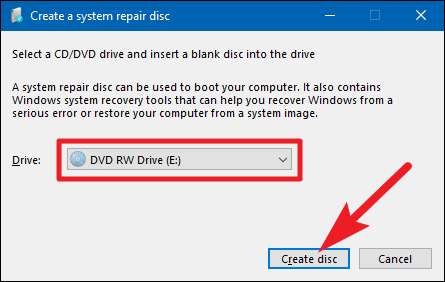
Windows негайно починає записувати диск. На відміну від створення диска відновлення, записування диска для відновлення системи займає лише кілька хвилин, оскільки це також не робить резервної копії системних файлів на диску. Коли це буде зроблено, ви дасте трохи порад щодо використання диска. Зверніть увагу, що ремонтний диск прив’язаний до вашої версії Windows. Якщо у вас встановлена 64-розрядна версія Windows 10, саме на такому ПК ви можете використовувати ремонтний диск. Натисніть кнопку «Закрити», а потім натисніть «ОК», щоб закрити вікно «Створити диск для відновлення системи».
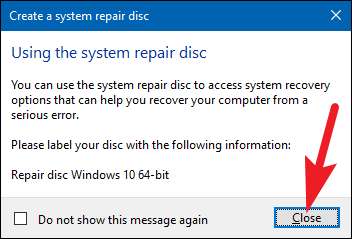
Використання диска відновлення або диска для відновлення системи
Здебільшого вам дійсно не знадобиться диск відновлення чи диск для відновлення системи. Якщо Windows не запускається нормально двічі поспіль, вона автоматично завантажується з розділу відновлення під час третього перезапуску, а потім завантажує розширені параметри запуску. Це дає вам доступ до тих самих інструментів, що і диск відновлення.
ПОВ'ЯЗАНІ: Як завантажити комп'ютер з диска або USB-накопичувача
Якщо Windows не може автоматично відкрити ці інструменти, саме тоді вам знадобиться диск відновлення, диск відновлення системи або інсталяційний диск Windows 8 або 10. Вставте носій для відновлення у свій ПК та запустіть його. Комп’ютер повинен автоматично завантажуватися з носія для відновлення. Якщо ні, можливо, вам доведеться змінити порядок завантаження ваших дисків .
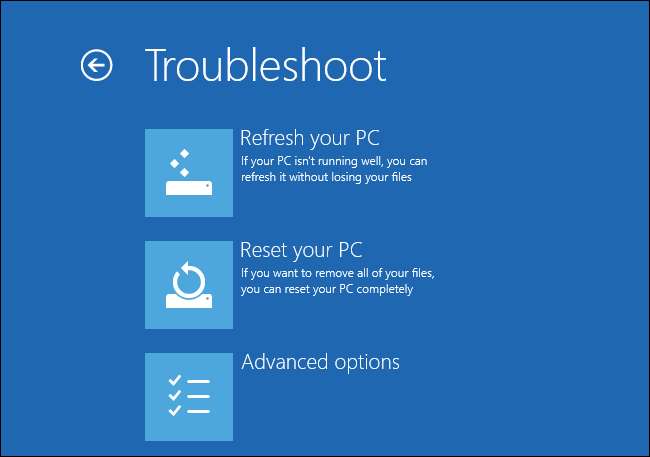
Коли ПК завантажиться з носія для відновлення, ви побачите варіанти усунення несправностей та відновлення ПК. Ви можете оновити та скинути налаштування ПК або отримати доступ до розширених опцій, щоб скористатися функцією відновлення системи, відновити зображення системи або автоматично відновити комп’ютер. Ви навіть можете отримати командний рядок, який дозволяє виправляти проблеми вручну.
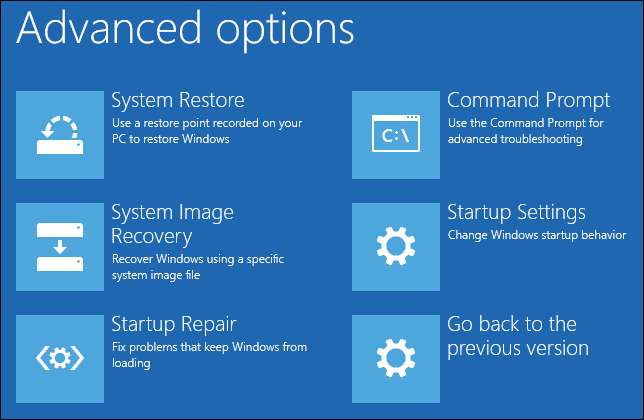
Якщо Windows не запускається нормально, спробуйте Опція “Автоматичний ремонт” спочатку, а потім, можливо, переслідувати "Відновлення системи" варіант. Повторна інсталяція Windows - відновленням із резервної копії зображення чи скидання налаштувань ПК цілком — має бути крайнім засобом.
ПОВ'ЯЗАНІ: Як виправити проблеми із запуском за допомогою інструмента відновлення запуску Windows







